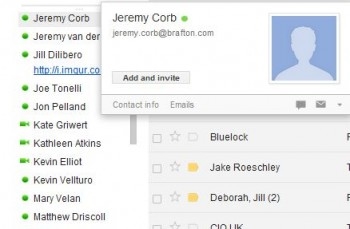که تاسو په هماغه خونه کې ویده شئ چیرې چې کمپیوټر موقعیت لري (که څه هم دا وړاندیز نه کیږي) ، نو بیا امکان شتون لري چې د کمپیوټر د الارم ساعت په توګه وکاروئ. په هرصورت ، دا نه یوازې د یو کس راویښولو لپاره کارول کیدی شي ، بلکې د یو څه یادولو په نیت سره ، د غږ یا بل عمل سره اشاره کول. راځئ چې د وینډوز 7 په چلولو په کمپیوټر کې د دې کولو لپاره مختلف اختیارونه ومومئ.
د الارم رامینځته کولو لارې
د وینډوز 8 او د OS نوي نسخې برعکس ، "اوه" یو ځانګړی غوښتنلیک نلري چې په سیسټم کې رامینځته کیږي چې د الارم ساعت په توګه فعالیت کوي ، مګر ، په هرصورت ، دا د ځانګړي جوړ شوي وسیلو په کارولو سره رامینځته کیدی شي ، د مثال په توګه ، په پلي کولو سره د کاري مهالویش. مګر تاسو کولی شئ د ځانګړي سافټویر نصبولو له لارې ساده اختیار وکاروئ ، اصلي دنده چې دقیقا د دې موضوع کې بحث شوي فعالیت ترسره کول دي. پدې توګه ، زموږ څخه دمخه ټاکل شوي دندې حل کولو ټولې لارې په دوو ډلو ویشل کیدی شي: د جوړ شوي سیسټم وسیلو په کارولو او د دریمې ډلې برنامې کارولو سره ستونزه حل کول.
طریقه 1: د میکسلیم الارم ساعت
لومړی ، راځئ چې د مثال په توګه د میکسلیم الارم کلاک برنامې په کارولو سره د دریمې ډلې غوښتنلیکونو په کارولو سره د ستونزې حل کولو باندې تمرکز وکړو.
د میکسمیم الارم ساعت ساعت ډاونلوډ کړئ
- د نصب کولو فایل ډاونلوډ کولو وروسته ، دا چل کړئ. د ښه راغلاست کړکۍ به خلاص شي. "د لګونې وزرونه". پریس "بل".
- له هغې وروسته ، د Yandex څخه د غوښتنلیکونو لیست پرانيزي ، کوم چې د برنامو پرمختیا کونکي د دې سره د نصب کولو مشوره کوي. موږ په ضمیمه کې د مختلف سافټویر نصبولو وړاندیز نه کوو. که تاسو غواړئ یو څه برنامه نصب کړئ ، نو غوره به وي دا د رسمي سایټ څخه جلا ډاونلوډ کړئ. له همدې امله ، د پروپوزل ټولې نقطې غیرې چیک کړئ او کلیک وکړئ "بل".
- بیا یوه کړکۍ د جواز موافقې سره خلاصیږي. د دې لوستلو سپارښتنه کیږي. که هر څه تاسو ته مناسب وي ، کلیک وکړئ "زه موافق یم".
- په نوې کړکۍ کې ، د غوښتنلیک نصب کولو لاره راجستر شوې. که تاسو د دې پروړاندې قوي قضیه نلرئ ، نو بیا یې پریږدئ لکه څنګه چې دی او کلیک وکړئ "بل".
- بیا یوه کړکۍ پرانستل کیږي چیرې چې تاسو ته د مینو فولډر غوره کولو لپاره وړاندیز کیږي پیلچیرې چې د برنامه شارټ کټ به ځای په ځای شي. که تاسو نه غواړئ په سمال کې شارټ کټ رامینځته کړئ ، نو بکس ته نږدې وګورئ لنډیزونه مه جوړوئ. مګر موږ تاسو ته مشوره درکوو چې هرڅه په دې کړکۍ کې پاتې نه شئ او کلیک وکړئ "بل".
- بیا به تاسو ته د شارټ کټ رامینځته کولو ته ویل کیږي "ډیسټاپ". که تاسو دا کول غواړئ ، نو یوه چیک مارک یې څنګ ته پریږدئ د ډیسټاپ شارټ کټ جوړ کړئ، نور نو دا حذف کړئ. له هغه وروسته "بل".
- په هغه کړکۍ کې چې خلاصیږي ، د نصب کولو لومړني ترتیبات به د هغه ډاټا پراساس څرګند شي چې تاسو دمخه داخل کړي. که یو څه تاسو ته رضایت ونلري ، او تاسو غواړئ چې بدلونونه ولرئ ، نو بیا کلیک وکړئ "شاته" او تنظیمات یې کړئ. که هرڅه تاسو ته مناسب وي ، نو د نصبولو پروسې پیل کولو لپاره ، کلیک وکړئ ولګوه.
- د مکسلیم الارم ساعت لپاره د نصب کولو پروسه روانه ده.
- د دې بشپړیدو وروسته ، یوه کړکۍ به پرانیزي چې په کې به ویل کیږي چې نصب کول بریالي وو. که تاسو غواړئ د میکسلیم الارم کلاک غوښتنلیک د کړکۍ بندیدو سره سمدلاسه پیل شي "د لګونې وزرونه"، پدې حالت کې ، ډاډ ترلاسه کړئ چې د پیرامیټر تر څنګ دی "د الارم ساعت پیل کړئ" د چک نښه ټاکل شوې. نور نو ، دا باید لرې شي. بیا کلیک وکړئ وشو.
- د دې تعقیب ، که په کار کې په وروستي مرحله کې "د لګونې وزرره" تاسو د برنامه په پیل کولو موافقه وکړه ، د میکسلیم الارم کلاک کنټرول کړکۍ به خلاص شي. له هرڅه دمخه ، تاسو به د انٹرفیس ژبه مشخص کولو ته اړتیا ولرئ. په ډیفالټ ډول ، دا د ژبې سره سمون لري چې ستاسو په عامل سیسټم کې نصب شوی. مګر یوازې په قضیه کې ، ډاډ ترلاسه کړئ چې د پیرامیټر برعکس "ژبه غوره کړئ" مطلوب ارزښت ټاکل شوی. که اړین وي نو دا بدل کړئ. بیا یې فشار ورکړئ "ښه".
- بیا وروسته ، د میکسلیم الارم کلاک غوښتنلیک به په شالید کې پیل شي ، او د هغې عکس به په ټرا کې څرګند شي. د امستنو کړکۍ د خلاصولو لپاره ، په دې کلیک کلیک وکړئ. په غورځنګ لیست کې ، غوره کړئ کړکۍ پراخه کړئ.
- د برنامې انٹرفیس پیل کیږي. د دندې جوړولو لپاره ، د جمع نښه آیکون باندې کلیک وکړئ الارم اضافه کړئ.
- د ترتیب کړکۍ پیل کیږي. په کروندو کې وګوره, "دقیقې" او دوهم وخت وټاکئ کله چې الارم بند شي. که څه هم ثانیې یوازې د خورا مشخصو کارونو لپاره ښودل شوي ، ډیری کارونکي یوازې د لومړي دوه شاخصونو څخه راضي دي.
- بیا وروسته بلاک ته لاړ شئ "خبرتیا لپاره ورځې وټاکئ". د سویچ تنظیم کولو سره ، تاسو کولی شئ د مناسب توکو په غوره کولو سره یوازې یو ځل یا په ورځ کې عملیات تنظیم کړئ. یو روښانه سور شاخص به د فعال توکي سره نږدې ، او تیاره سور د نورو ارزښتونو سره نږدې ښکاره شي.

تاسو کولی شئ چې سویچ ته هم وټاکئ "غوره".

یوه کړکۍ پرانستل کیږي چیرې چې تاسو کولی شئ د اونۍ انفرادي ورځې وټاکئ چې له مخې الارم به کار وکړي. د دې کړکۍ په پای کې د ډلې انتخاب امکان شتون لري:
- 1-7 - د اونۍ ټولې ورځې؛
- 1-5 - د اونۍ ورځې (دوشنبه - جمعه)؛
- 6-7 - ورځې رخصتي (شنبه - یکشنبه).
که تاسو د دې دریو ارزښتونو څخه یو یې غوره کړئ ، د اونۍ اړوند ورځې به په نښه شي. مګر د هرې ورځې د جلا کیدو غوره کولو امکان شتون لري. د انتخاب بشپړیدو وروسته ، په شین شاليد کې د چیک مارک په آیکون باندې کلیک وکړئ ، کوم چې پدې برنامه کې د ت buttonۍ رول لوبوي "ښه".
- د ځانګړي عمل تنظیم کولو لپاره چې برنامه به ترسره کوي کله چې ټاکل شوی وخت راورسیږي ، په ساحه کې کلیک وکړئ عمل وټاکئ.

د احتمالي کړنو لیست پرانيستل شو. د دوی په مینځ کې لاندې دي:
- یو غږ واچوئ؛
- یو پیغام ورکړئ؛
- دوتنه چلول؛
- خپل کمپیوټر بیا پیل کړئ ، وغیرہ.
ځکه چې د بیان شوي انتخابونو په مینځ کې د یو چا د بیدارولو هدف لپاره ، یوازې خټک غږول، دا وټاکئ.
- بیا وروسته ، د فولډر په ب inه کې یو عکس د برنامه انٹرفیس کې څرګندیږي ترڅو د خټک غوره کولو ته لاړ شي چې لوبیدلی شي. په هغې کلیک وکړئ.
- د عادي فایل انتخاب کړکۍ پیل کیږي. په دې لارښود کې حرکت وکړئ چیرې چې د خټکي سره آډیو فایل چې تاسو یې غواړئ نصب یې کړئ. د ټاکل شوي څیز سره ، فشار ورکړئ "خلاص".
- له هغې وروسته ، ټاکل شوې فایل ته لاره به د برنامې په کړکۍ کې ښکاره شي. بل ، اضافي ترتیباتو ته لاړشئ ، د کړکۍ په خورا ښکته برخه کې درې توکي شامل دي. پیرامیټر "په اسانۍ سره راپورته کیدونکی غږ" کولی شي بل یا دوه شي ، پرته لدې چې نور دوه پارامترونه تنظیم شوي وي. که دا توکي فعال وي ، نو د خټکي حجم به کله چې الارم فعال شي په تدریج سره به وده وکړي. د ډیفالټ په واسطه ، خټکي یوازې یو ځل لوبیدل کیږي ، مګر که تاسو ته یې وټاکئ تکرار کړئ، نو بیا تاسو کولی شئ د هغې په مقابل کې په ساحه کې مشخص کړئ چې ډیری وختونه به میوزیک تکرار شي. که تاسو سویچ په حالت کې واچوئ "په دوامداره توګه تکرار کړئ"، نو بیا به تکرار شي تر هغه چې د کارونکي لخوا بند شي. وروستی اختیار د یو چا راویښولو لپاره ترټولو اغیزناک دی.
- وروسته له هغه چې ټول تنظیمات تنظیم شوي ، تاسو کولی شئ د عکس په کلیک کولو سره پایله وړاندې کړئ. چلول د غشی په ب inه که هرڅه تاسو ته اطمینان درکړي ، نو د کړکۍ په خورا ښکته برخه کې چیک مارک باندې کلیک وکړئ.
- له هغې وروسته ، الارم به رامینځته شي او د هغې ریکارډ به د میکسلیم الارم کلاک اصلي کړکۍ کې ښکاره شي. په ورته ډول ، تاسو کولی شئ په مختلف وخت کې یا د نورو پیرامیټرو سره ترتیب شوي ډیر الارمونه اضافه کړئ. د بل عنصر اضافه کولو لپاره ، بیا په کلیک وکړئ الارم اضافه کړئ د هغه لارښوونو اطاعت کولو ته ادامه ورکړئ چې دمخه پورته تشریح شوي.




















2 طریقه: وړیا الارم ساعت
لاندې د دریمې ډلې برنامه چې موږ کولی شو د الارم ساعت په توګه وکاروو وړیا الارم ساعت دی.
د وړیا الارم ساعت ساعت ډاونلوډ کړئ
- د دې غوښتنلیک لپاره د نصب کولو پروسه ، د یو څو استثنااتو سره ، نږدې په بشپړ ډول د میکسلیم الارم کلاک نصب کولو الګوریتم سره مطابقت لري. نو ځکه ، موږ به یې نور تشریح نه کړو. د نصبولو وروسته ، د میکسلیم الارم ساعت وګرځوئ. د اصلي غوښتنلیک کړکۍ به خلاص شي. دا عجیب نده ، د ډیفالټ په واسطه ، برنامه لا دمخه یو د خطر زنګ درلودونکی دی ، کوم چې د اونۍ په ورځو کې په 9:00 بجو ټاکل شوی. له هغه ځایه چې موږ اړتیا لرو خپل المار ساعت رامینځته کړو ، د دې ننوتلو پورې اړوند بکس غیر چیک کړئ او په ت .ۍ کلیک وکړئ اضافه کول.
- د جوړولو کړکۍ پیل کیږي. په ساحه کې "وخت" دقیق وخت په ساعتونو او دقیقو کې تنظیم کړئ کله چې د راښکلو سیګنال باید فعال شي. که تاسو غواړئ دا کار یوازې یوځل بشپړ شي ، نو بیا د ټیټ تنظیماتو په ډله کې تکرار کړئ ټولې بکسونه چک کړئ. که تاسو غواړئ الارم د اونۍ په ځانګړو ورځو کې واړوئ ، د توکو سره نږدې بکسونه چیک کړئ چې ورته ورته وي. که تاسو غواړئ دا هره ورځ کار وکړي ، نو بیا د ټولو توکو څنګ کې بکسونه چیک کړئ. په ساحه کې "ليکنه" تاسو کولی شئ د دې الارم لپاره خپل نوم تنظیم کړئ.
- په ساحه کې "غږ" تاسو کولی شئ چمتو شوي لیست څخه میلوډي غوره کړئ. دا په تیرو وختونو کې د دې غوښتنلیک بې شک ګټه ده ، چیرې چې تاسو باید پخپله د میوزیک فایل غوره کړی وي.

که تاسو د مخکینۍ میلو غوره کولو څخه راضي نه یاست او تاسو غواړئ له مخکې چمتو شوي فایل څخه خپل دودیز میلوډ تنظیم کړئ ، نو ورته فرصت شتون لري. د دې کولو لپاره ، په ت .ۍ کلیک وکړئ "بیاکتنه ...".
- کړکۍ پرانيستل شوه غږ لټون. پدې کې فولډر ته لاړ شئ چیرې چې د میوزیک فایل موقعیت لري ، غوره یې کړئ او فشار ورکړئ "خلاص".
- بیا وروسته ، د فایل پته به د ترتیباتو کړکۍ ته اضافه شي او د هغې لومړنۍ پلې بیک به پیل شي. پلے بیک د پته میدان ښي اړخ ته د ت buttonۍ په کلیک کولو سره وقفه یا بیا پیل کیدی شي.
- د ټیټ تنظیماتو بلاک کې ، تاسو کولی شئ غږ فعال یا غیر فعال کړئ ، د هغه تکرار فعال کړئ تر هغه چې دا په لاسي ډول بند نه وي ، کمپیوټر د خوب حالت څخه راوباسئ ، او د اړوندو توکو سره نږدې بکسونو تنظیم یا غیر ناڅرګند کولو سره مانیټر آن کړئ. په ورته بلاک کې ، د سلایډر کی or یا کی right کولو سره ، تاسو کولی شئ د غږ حجم تنظیم کړئ. وروسته له هغه چې ټول تنظیمات مشخص شول ، کلیک وکړئ "ښه".
- له هغې وروسته ، نوی الارم ساعت به د اصلي برنامه کړکۍ کې اضافه شي او په هغه وخت کې به کار وکړي چې تاسو مشخص کړی. که مطلوب ، تاسو کولی شئ تقريبا غیر محدود شمیر الارمونه اضافه کړئ چې د مختلف وختونو لپاره ترتیب شوي. د بل ریکارډ جوړولو رامینځته کولو لپاره ، بیا فشار ورکړئ. اضافه کول او عمل د الګوریتم سره سم ترسره کړئ کوم چې پورته ښودل شوي.







3 طریقه: "د کاري مهال ویش"
مګر تاسو کولی شئ ستونزه د عامل سیسټم رامینځته شوي اوزار سره حل کړئ ، کوم چې ورته ویل کیږي د کاري مهالویش. دا د دریمې ډلې برنامو کارولو په څیر ساده ندي ، مګر دا د کوم اضافي سافټویر نصبولو ته اړتیا نلري.
- ته تلل د کاري مهالویش په ت .ۍ کلیک وکړئ پیل. لاړ شه د کنټرول پینل.
- بیا ، په لیکنه کلیک وکړئ "سیستم او امنیت".
- برخې ته لاړشئ "اداره".
- د کارونې لیست کې ، غوره کړئ د کاري مهالویش.
- شیل پیل کیږي "د کاري مهالویش". په توکي کلیک وکړئ "یو ساده کار رامینځته کړئ ...".
- پیل کیږي "د ساده کار رامینځته کولو لپاره وزر" برخه کې "یو ساده دنده جوړ کړئ". په ساحه کې "نوم" کوم نوم دننه کړئ چې له مخې به تاسو دا دنده وپیژنئ. د مثال په توګه ، تاسو کولی شئ دا مشخص کړئ:
الارم ساعتبیا یې فشار ورکړئ "بل".
- برخه خلاصیږی محرک. دلته ، اړوندو توکو ته نږدې د راډیو ت buttonۍ تنظیمولو سره ، تاسو اړتیا لرئ د فعالولو فریکوینسي مشخص کړئ:
- ورځنۍ
- یوځل؛
- اونيزه؛
- کله چې تاسو خپل کمپیوټر پیل کوئ ، وغیرہ.
زموږ د مقصد لپاره ، توکي خورا مناسب دي "ورځنۍ" او "یو ځل"، پدې پورې اړه لري چې ایا تاسو غواړئ چې هره ورځ الارم پیل کړئ یا یوازې یو ځل. انتخاب او پریس وکړئ "بل".
- له دې وروسته ، یو فرعي برخه پرانستل کیږي په کوم کې چې تاسو اړتیا لرئ د کار پیل کولو نیټه او وخت مشخص کړئ. په ساحه کې "پیل وکړئ" د لومړۍ فعالولو نیټه او وخت مشخص کړئ ، او بیا کلیک وکړئ "بل".
- بیا برخه خلاصیږي عمل. ته د راډیو ت toۍ جوړه کړه "برنامه چلول" او فشار "بل".
- فرعی برخه خلاصیږی "برنامه پیل کړئ". په ت .ۍ کلیک وکړئ "بیاکتنه ...".
- د فایل انتخاب شیل خلاصیږي. هغه ځای ته لاړ شئ چیرې چې د ترتیب سره غواړئ د خټک سره آډیو فایل موقعیت ولري. دا فایل غوره کړئ او کلیک وکړئ "خلاص".
- وروسته غوره شوي فایل ته د لارې په ساحه کې ښودل کیږي "برنامه یا سکریپټ"ټک "بل".
- بیا برخه خلاصیږي "پای". دا د کارن ننوت پراساس د تولید شوي دندې په اړه لنډ معلومات چمتو کوي. په هغه حالت کې چې تاسو اړتیا لرئ یو څه سم کړئ ، کلیک وکړئ "شاته". که هر څه تاسو ته مناسب وي ، نو پیرامیټر ته نږدې بکس چیک کړئ "د پای ت buttonۍ کلیک کولو وروسته د ملکیتونو کړکۍ پرانیزه او کلیک وشو.
- د ملکیت کړکۍ پیل کیږي. برخې ته لاړشئ "شرایط". څنګ ته بکس وګوره "د دنده بشپړولو لپاره کمپیوټر راویښ کړئ" او فشار "ښه". اوس الارم به وګرځي حتی که کمپیوټر د خوب حالت کې وي.
- که تاسو د الارم ایډیټ کولو یا حذف کولو ته اړتیا لرئ ، نو د اصلي کړکۍ کی left اړخ کې "د کاري مهالویش" ټک وکړئ "د کاري مهالویش کتابتون". د شیل مرکزي برخه کې ، د هغه دندې نوم غوره کړئ چې تاسو رامینځته کړی او غوره یې کړئ. په ښي خوا کې ، پدې پورې اړه لري چې ایا تاسو غواړئ یو کار ایډیټ یا حذف کړئ ، په توکي کلیک وکړئ "ملکیتونه" یا ړنګول.















که مطلوب وي ، په وینډوز 7 کې د الارم ساعت د عملیاتي سیسټم جوړ شوي وسیلې په کارولو سره رامینځته کیدی شي - "د کاري مهالویش". مګر دا لاهم اسانه ده چې د دریمې ډلې ځانګړي غوښتنلیکونو نصبولو سره دا ستونزه حل کړئ. سربیره پردې ، د یوې قاعدې په توګه ، دوی د الارم تنظیم کولو لپاره پراخه فعالیت لري.